图层PS翻译教程Photoshop制作时尚3D文字特效
PS翻译教程 Photoshop制作时尚3D文字特效
在本次PS翻译教程将会演示如何使用Photoshop制作潮流时尚的文字特效。教程将结合一些基本的滤镜和图层样式工具来制作简易的3D文字特效。整个教程将大概用30分钟就能完成下面开始本次PS翻译教程
PSD文件
最终效果图
图00
Step 1
打开Photoshop CS6新建一个画布画布设置尺寸为2560像素*1600像素其余默认。新建画布后按Shift+F5填充颜色#e4cba9。填充效果如下图所示。
图01
Step 2
从http://www. losttype.com/font/?name=sul l ivan下载Sul ivan样式字体。
按T选择文字工具文字样式选择
Sul ivan Fi l l 。输入PHOTOSHOP后命名该图层为PHOTOSHOP Fi l l 。按Shift+F5 选择和背景一样的颜色进行填充。
图02
Step 3
复制PHOTOSHOP图层命名复制图层为PHOTOSHOP Bevel 。改变PHOTOSHOP Bevel图层的混合模式为叠加同时改变图层的文字样式为Sul l ivan Bevel 。效果如下图所示。
图03
Step 4
复制PHOTOSHOP Bevel图层命名新复制图层为PHOTOSHOP Regular 。 同样改变PHOTOSHOP Regular图层的混合模式为叠加并改变字体的样式为Sul l ivan Regular 。
效果如下图所示。
图04
Step 5
选择PHOTOSHOP Fi l l图层按Ctrl+J复制该图层命名新复制图层为PHOTOSHOPShadow 改变图层的混合模式为正片叠底。然后用键盘方向键向下和向左各移动1像素。效果如下图所示。
图05
Step 6
下面复制PHOTOSHOP Shadow图层并继续向下和向左移动这样就能很简单地制作出漂亮的3D效果效果如下图所示。
图08
Step 7
再经过几次复制移动后应该能得到下面的效果图。
图07
Step 8
将所有复制用来制作3D效果的
PHOTOSHOP Shadow#图层合并成一个图层。然后选择图层图层样式颜色叠加。
在颜色叠加对话框中设置混合模式为正片叠底、颜色#c66d33、不透明度100%。设置演示如下图所示。
图08
------------------------------------------------------------
-----------------
更多Photoshop教程
PS教程利用PS路径及画笔制作可爱云彩
PS教程 Photoshop制作卷轴画展开GIF动画特效
------------------------------------------------------------
-----------------
在本次PS翻译教程将会演示如何使用Photoshop制作潮流时尚的文字特效。教程将结合一些基本的滤镜和图层样式工具来制作简易的3D文字特效。整个教程将大概用30分钟就能完成下面开始本次PS翻译
教程
PSD文件
最终效果图
图00
Step 1
打开Photoshop CS6新建一个画布画布设置尺寸为2560像素*1600像素其余默认。新建画布后按Shift+F5填充颜色#e4cba9。填充效果如下图所示。
图01
Step 2
从http://www. losttype.com/font/?name=sul l ivan下载Sul ivan样式字体。
按T选择文字工具文字样式选择
Sul ivan Fi l l 。输入PHOTOSHOP后命名该图层为PHOTOSHOP Fi l l 。按Shift+F5 选择和背景一样的颜色进行填充。
图02
Step 3
复制PHOTOSHOP图层命名复制图层为PHOTOSHOP Bevel 。改变PHOTOSHOP Bevel图层的混合模式为叠加同时改变图层的文字样式为Sul l ivan Bevel 。效果如下图所示。
图03
Step 4
复制PHOTOSHOP Bevel图层命名新复制图层为PHOTOSHOP Regular 。 同样改变PHOTOSHOP Regular图层的混合模式为叠加并改变字体的样式为Sul l ivan Regular 。
效果如下图所示。
图04
Step 5
选择PHOTOSHOP Fi l l图层按Ctrl+J复制该图层命名新复制图层为PHOTOSHOPShadow 改变图层的混合模式为正片叠底。然后用键盘方向键向下和向左各移动1像素。效果如下图所示。
图05
Step 6
下面复制PHOTOSHOP Shadow图层并继续向下和向左移动这样就能很简单地制作出漂亮的3D效果效果如下图所示。
图08
Step 7
再经过几次复制移动后应该能得到下面的效果图。
图07
Step 8
将所有复制用来制作3D效果的
PHOTOSHOP Shadow#图层合并成一个图层。然后选择图层图层样式颜色叠加。在颜色叠加对话框中设置混合模式为正片叠底、颜色#c66d33、不透明度100%。设置演示如下图所示。
图08
------------------------------------------------------------
-----------------
更多Photoshop教程
PS教程利用PS路径及画笔制作可爱云彩
PS教程 Photoshop制作卷轴画展开GIF动画特效
------------------------------------------------------------
-----------------
- 图层PS翻译教程Photoshop制作时尚3D文字特效相关文档
- 都是PS电影特效文字怎么做PS电影特效文字制作方法
- 滤镜用ps制作铁锈文字的做法教程 Photoshop特效字
- 滤镜PS制作批萨文字特效的做法详细图解教程
- 调整PS教程:Photoshop制作彩色糖果文字特效
- 明度ps金属质感文字特效
- 图层ps文字特效处理说课讲解
GigsGigsCloud(年付26美元)国际线路美国VPS主机
已经有一段时间没有听到Gigsgigscloud服务商的信息,这不今天看到商家有新增一款国际版线路的美国VPS主机,年付也是比较便宜的只需要26美元。线路上是接入Cogentco、NTT、AN2YIX以及其他亚洲Peering。这款方案的VPS主机默认的配置是1Gbps带宽,比较神奇的需要等待手工人工开通激活,不是立即开通的。我们看看这款服务器在哪里选择看到套餐。内存CPUSSD流量价格购买地址1...
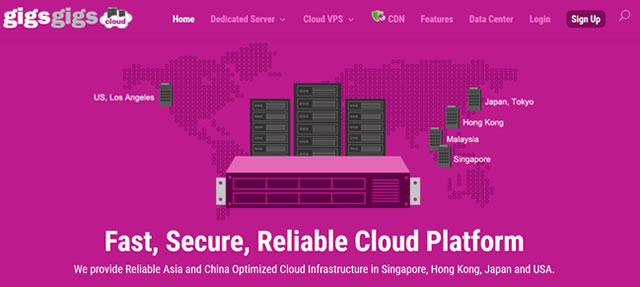
RAKsmart便宜美国/日本/中国香港VPS主机 低至月$1.99 可安装Windows
RAKsmart 商家这几年还是在做事情的,虽然他们家顺带做的VPS主机并不是主营业务,毕竟当下的基础云服务器竞争过于激烈,他们家主营业务的独立服务器。包括在去年开始有新增多个数据中心独立服务器,包括有10G带宽的不限流量的独立服务器。当然,如果有需要便宜VPS主机的他们家也是有的,比如有最低月付1.99美元的美国VPS主机,而且可选安装Windows系统。这里商家有提供下面六款六月份的活动便宜V...
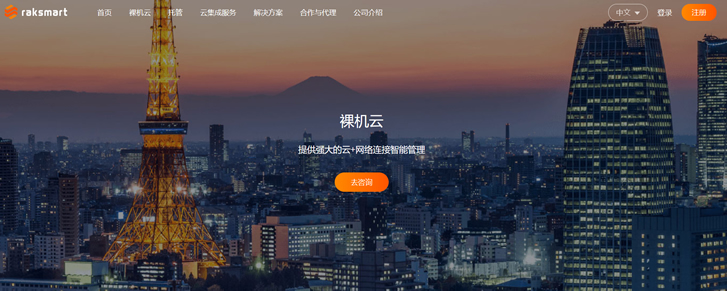
Hostiger发布哥伦布日提供VPS主机首月七折优惠 月费2.79美元
Hostiger商家我们可能以前也是有见过的,以前他们的域名是Hostigger,后来进行微调后包装成现在的。而且推出Columbus Day哥伦布日优惠活动,提供全场的VPS主机首月7折月付2.79美元起的优惠。这里我们普及一下基础知识,Columbus Day ,即为每年10月12日,是一些美洲国家的节日,纪念克里斯托弗·哥伦布在北美登陆,为美国的联邦假日。Hostiger 商家是一个成立于2...
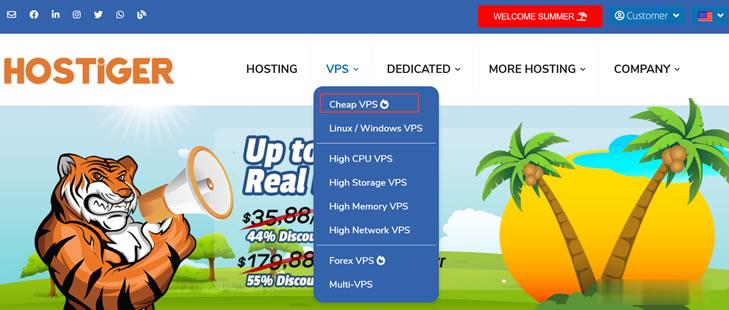
-
cf蜗牛外挂蜗牛透视如何使用316不锈钢和304哪个好请问316不锈钢和304不锈钢有什么区别?从外观如何辨别?p图软件哪个好用p图软件哪个好杀毒软件哪个好最好的杀毒软件?电热水器和燃气热水器哪个好电热水器和燃气热水器哪个好?朱祁钰和朱祁镇哪个好朱高炽是不是被朱瞻基谋杀的?朱祁镇和朱祁钰谁更好加速器哪个好加速器哪个好用?手机炒股软件哪个好手机炒股软件dnf魔枪士转职哪个好dnf魔枪士转职哪个适合平民玩美国国际东西方大学美国大学一年学费是多少?